php小編新一帶你了解Google瀏覽器封鎖廣告的方法。在當今網路時代,廣告封鎖工具變得越來越受歡迎,Google瀏覽器也提供了相關功能。透過設定瀏覽器的廣告封鎖功能,使用者可以在瀏覽網頁時避免惱人的彈跳窗和廣告幹擾,提升瀏覽體驗。本文將為您詳細介紹如何在Google瀏覽器中封鎖廣告,讓您享受更清爽的上網體驗。
1、首先我們開啟Google瀏覽器,點選開啟右上角三個點中的【設定】。
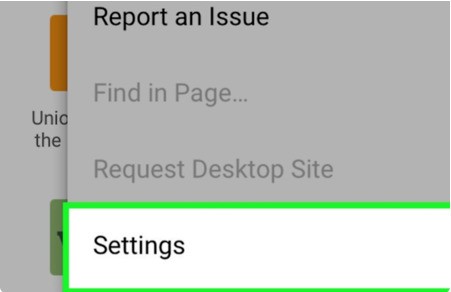
2、然後我們在彈出來的視窗中點選開啟【網站設定】後面的開關。
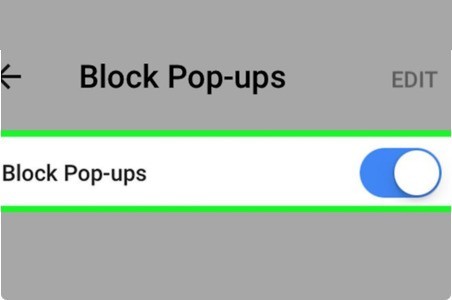
3、最後我們在彈出來的視窗中點選開啟彈跳視窗中的【調整彈窗】就可以了。
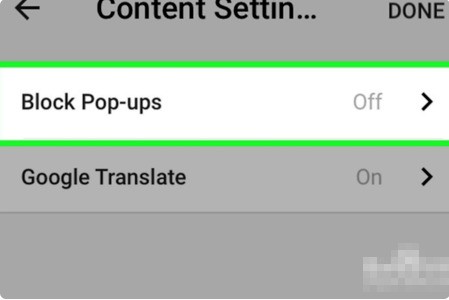 #
#
以上是谷歌瀏覽器怎麼屏蔽廣告_Google瀏覽器封鎖廣告教學的詳細內容。更多資訊請關注PHP中文網其他相關文章!




